Melhor software de captura de vídeo na tela
Nos últimos tempos, os softwares de captura de vídeo têm estado na vanguarda, com todos achando mais fácil do que nunca a comunicação através de vídeo. Um software de captura de tela é útil quando você quer compartilhar o que está em sua tela e a qualidade do vídeo resultante dependerá da ferramenta de captura de tela que você utilizar.
Ao perceber isso, muitos desenvolvedores renovaram seus produtos para fornecer o melhor serviço de qualidade. As ferramentas gratuitas, em particular, passaram por melhorias contínuas para garantir que estejam no mesmo nível de alguns dos programas pagos. Ou seja, você pode obter uma ferramenta de captura de tela totalmente funcional e gratuita.
Claro, se você quiser mais recursos para criar os melhores vídeos de captura de tela, a melhor solução é a paga. Portanto, a ferramenta que você escolher dependerá do tipo de vídeo que deseja criar e do seu propósito para criar os vídeos. Por exemplo, você pode usar uma ferramenta paga com todos os recursos se estiver criando o vídeo para gerar leads ou vendas.
Neste artigo, descreveremos alguns dos softwares de captura de vídeo gratuitos e pagos para ajudá-lo a escolher a solução ideal para você. Vamos começar com algumas soluções gratuitas.
Se você deseja economizar dinheiro ou nunca usou um programa de captura de tela antes, uma ferramenta de captura de tela gratuita é a melhor opção para você. Esses programas gratuitos são tão eficazes quanto algumas das ferramentas pagas. Mas devemos ressaltar que, embora a maioria das ferramentas nesta lista seja gratuitas para baixar e uso até certo ponto, às vezes elas exigirão uma atualização “paga” quando você precisar usar recursos adicionais.
A seguir estão algumas das melhores ferramentas gratuitas de captura de tela para escolher:
1. ShareX
O ShareX é uma ferramenta de captura de tela com código aberto que possui vários recursos, alguns dos quais você só encontra em programas pagos. O fato de ser uma ferramenta de código aberto significa que você nunca precisará pagar para usar o ShareX, sempre será gratuito para você. Com ele, você pode fazer capturas de tela e vídeos e escolher se deseja capturar a tela inteira ou apenas uma parte.
Mas o ShareX pode ser um pouco difícil de usar. Os próprios desenvolvedores do programa reconhecem isso, e eles afirmaram que este programa é voltado para usuários avançados. Como um usuário médio, você achará o ShareX um pouco complicado para aprender a usar. Mas assim que você aprender, este programa pode ajudá-lo a criar alguns dos melhores vídeos.

Prós:
- Você pode escolher gravar em tela cheia, janela, monitor, uma área selecionada da tela, livremente ou rolando.
- As teclas de atalho facilitam a navegação no processo de gravação.
- Você pode compartilhar os vídeos gravados diretamente em vários sites da Internet.
- Permite aos usuários importar vídeos, músicas e fotos.
- Você também pode usá-lo para adicionar efeitos como marcas d'água personalizadas e efeitos de cor.
Contras:
- A gravação dos jogos é de baixa qualidade.
- O programa é complicado, especialmente para usuários iniciantes.
- Não suporta a gravação de webcam.
- Às vezes, falha ou fica travado quando você carrega arquivos grandes.
- Falta um editor de vídeo embutido.
2. DVDVideoSoft Video Recorder
O Free Screen Video Recorder da DVDVideoSoft é um gravador de vídeo leve, mas totalmente equipado com gravador de tela que você pode usar para criar alguns dos melhores vídeos de fluxo da tela. O DVDVideoSoft é um desenvolvedor que é bem conhecido pela criação de algumas das melhores ferramentas de captura de tela e esta ferramenta gratuita é apenas uma delas.
Esta ferramenta gratuita em particular pode ser usada para gravar facilmente conversas do Skype e conferências online, tais como chamadas do Zoom sem restrições. Durante a gravação, você pode usá-la para destacar algumas aplicações do Windows e capturá-las como elementos individuais do vídeo. Ele também vem com um editor básico que pode ajudá-lo a aperfeiçoar o vídeo gravado.
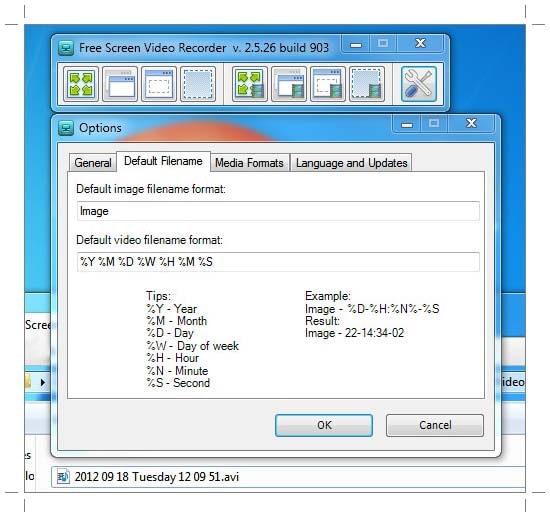
Prós:
- Ele também tem um recurso de captura de tela.
- Existem diferentes modos de gravação de tela e vídeo para escolher.
- Grava facilmente chamadas do Skype e Zoom.
- Suporta até 10 idiomas diferentes.
- É fácil de usar e há instruções passo a passo no site principal.
Contras:
- Você só pode gravar o som do microfone.
- Você terá que lidar com muitos anúncios.
- As gravações são salvas apenas em formatos AVI.
- A interface não é muito amigável e não tem um reprodutor embutido.
- Ele pode instalar software indesejado quando você o baixa.
3. Free Cam
Se você está procurando um ótimo software de captura de tela que não seja apenas totalmente gratuito, mas também livre de qualquer adware, o Free Cam é uma ótima opção. É leve e fácil de usar, permitindo gravar rapidamente qualquer área da tela ou a tela inteira.
No entanto, está disponível apenas para Windows, o que bloqueia todos os usuários de Mac e Linux. Mas é fácil de usar e não impõe restrições quanto ao tamanho ou duração do vídeo que você pode gravar.
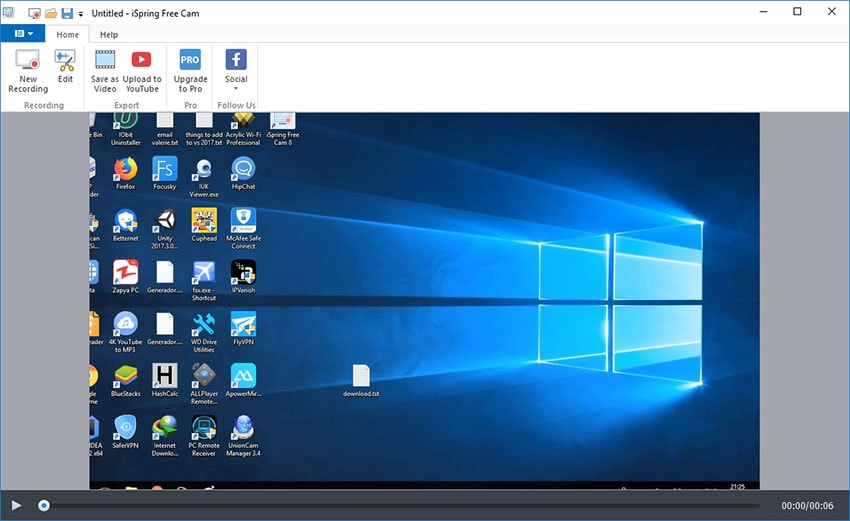
Prós:
- Você pode gravar sons do sistema e o microfone.
- Ele vem com ferramentas básicas de edição de vídeo.
- Você pode enviar as gravações diretamente para o YouTube.
- Não há limitações em termos de duração do vídeo que você pode baixar.
- Não tem anúncios.
Contras:
- Suporta apenas Windows.
- Todos os vídeos gravados estão no formato .WMV.
- Você não pode usá-lo para fazer capturas de tela.
4. Ezvid
Se é a primeira vez que você usa um gravador de tela, então você precisa de uma ferramenta cuja interface de usuário seja limpa e fácil de navegar. O Ezvid é uma dessas ferramentas. A interface não tem distrações. Também é muito rápido, projetado para garantir que você possa gravar a tela em questão de minutos. Quando a gravação estiver concluída, você poderá enviar o vídeo para o YouTube diretamente do Ezvid ou baixá-lo para o seu computador.
O fato de o Ezvid ser um dos gravadores mais rápidos desta lista o torna um favorito entre os jogadores. É uma ótima solução quando você deseja gravar atividades de alta ação, como jogos. Você também descobrirá que é muito útil quando deseja gravar vídeos rápidos na tela.
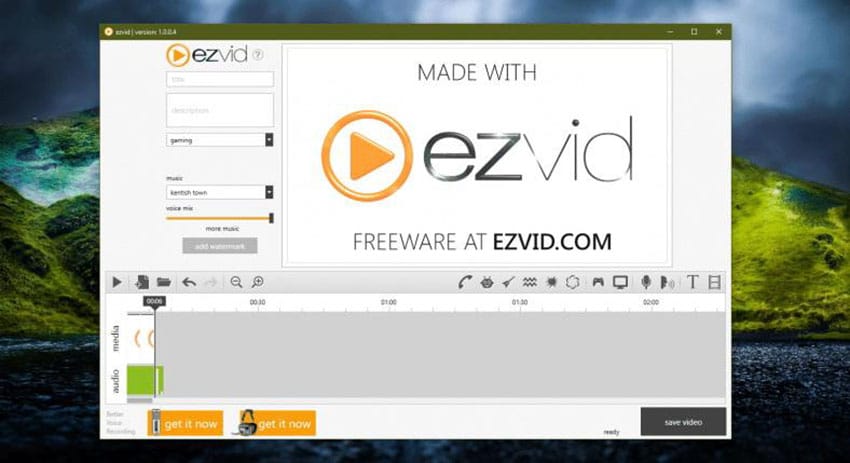
Prós:
- Você pode usar a fala gerada por computador para fins de narração.
- A resolução padrão é alta (1280 x 720p HD).
- Interface moderna e muito fácil de usar.
- Uma ampla seleção de faixas de música popular está disponível.
- Os vídeos podem ser enviados diretamente para o YouTube.
Contras:
- A gravação em tela cheia não é suportada.
- Os usuários relataram a presença de ruído externo durante a gravação.
- Pequenos bugs podem afetar o processo de gravação.
5. Barra de Jogos do Windows 10
O Windows 10 possui uma solução pré-instalada para quem deseja gravar vídeos de jogos ou transmissão ao vivo no Windows 10. A Barra de Jogos do Windows 10, facilmente acessível em todos os PCs com Windows 10 e superior, pode ser usada para gravar os vários aplicativos em execução no PC. Desta forma, é a ferramenta mais ideal quando você deseja gravar a jogabilidade mais do que qualquer outra coisa. É fácil de usar com uma interface que é quase auto-explicativa. E quando você não quer o incômodo de ter que instalar software de terceiros em seu computador, é uma solução muito confiável.

Prós:
- Você não precisa instalar nenhum software no seu computador.
- Permite também gravar áudio do microfone.
- Você pode recortar o início ou o final dos vídeos.
- Os vídeos gravados não ficam com marca d'água.
- Não há limite quanto ao tamanho ou duração do vídeo que você pode gravar.
Contras:
- Você não pode gravar a tela inteira, webcam ou mesmo especificar uma resolução para usar.
- Não há como “pausar” a gravação.
- O editor de vídeo está limitado a apenas recortar o início ou o final do vídeo.
6. CamStudio
O CamStudio é a solução ideal para gravações ocasionais. Se você precisar gravar diversos vídeos por semana, o CamStudio pode ser complicado de usar por causa de seus recursos de edição bastante limitados.
Mas este software de gravação de captura de tela leve e totalmente gratuito é uma das melhores ferramentas se você deseja criar a gravação de tela de forma ocasional. Todos os vídeos são gravados em formato AVI que você pode converter em formato SWF. Mas você pode precisar de suporte técnico para usar alguns dos recursos.

Prós:
- Você pode criar uma gravação de imagem em imagem.
- Ele permite que você crie gravações pequenas.
- Um cursor personalizado está disponível.
- Existem inúmeras opções de formatos para escolher.
Contras:
- Alguns usuários relataram a presença de vírus e malware ao baixar.
- O formato de saída é incompatível com determinados navegadores.
- Não vem com recursos interativos e de animação.
7. Jing
O Jing Screencast é outro gravador de tela gratuito e ferramenta de captura de tela para Windows. É também uma ferramenta de código aberto, o que significa que será sempre gratuita. Mas você pode ter problemas para encontrar uma versão segura do Jing para baixar porque existem muitos sites oferecendo um link de download para o Jing e muitos usuários relataram ter malware e vírus.
Se você conseguir o arquivo executável correto e instalar o programa em seu computador, poderá gravar capturas de tela de qualquer tamanho sem ter que se preocupar com anúncios.
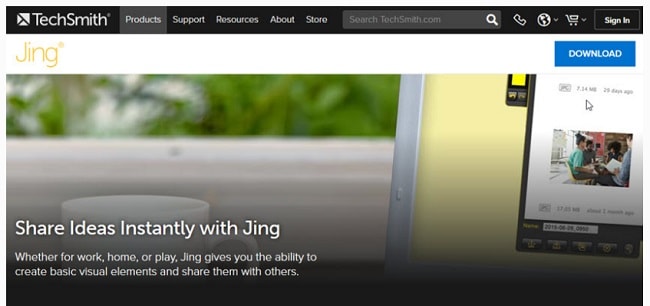
Prós:
- Ele suporta uma ampla variedade de formatos de arquivo.
- Ele vem com armazenamento em nuvem para facilitar o compartilhamento das gravações.
- Possui uma interface de usuário simples para tornar o processo de gravação rápido e simples.
- Não há limitações, restrições ou anúncios.
Contras:
- Falta recursos de edição de vídeo.
- Requer muitos recursos do seu computador, então pode haver lentidão ou falhas no sistema.
- É difícil encontrar um link de download autêntico.
8. OBS
O OBS é um dos gravadores de vídeo de código aberto mais populares do mercado. É o favorito de muitos jogadores, pois pode ser usado para gravar e transmitir jogos ao vivo. Ele também permite que os usuários criem cenas dentro da gravação que podem ser de várias fontes, incluindo imagens e textos, captura de janelas, webcams, placa de captura e muito mais.
Ele também vem com vários recursos e configurações, projetados para personalizar o processo de gravação o máximo possível. Portanto, é a escolha ideal se você deseja criar uma gravação de tela longa e envolvente ou apenas um clipe rápido.

Prós:
- Você pode configurar várias cenas de várias fontes.
- Vem com um mixer de áudio embutido.
- Possui vários recursos avançados e opções de configurações.
- Não adiciona marca d'água.
- Não limita a duração da gravação.
Contras:
- A interface do usuário não é a mais amigável.
- É difícil de usar particularmente para iniciantes.
- Ele pode travar com frequência porque usa muitos recursos do computador.
- Não é adequado para gravação rápida.
9. TinyTake
Com o TinyTake, você pode capturar imagens e vídeos da tela facilmente e usar o editor embutido para adicionar comentários e compartilhá-los com outros de forma rápida e fácil. Este programa foi desenvolvido pela MangoApps para ser um gravador de tela leve que é realmente gratuito para baixar e usar.
A melhor coisa sobre o TinyTake é o serviço de nuvem embutido que pode tornar muito fácil compartilhar os vídeos gravados online. Você também pode optar por baixar as capturas de tela e os vídeos para o seu computador.
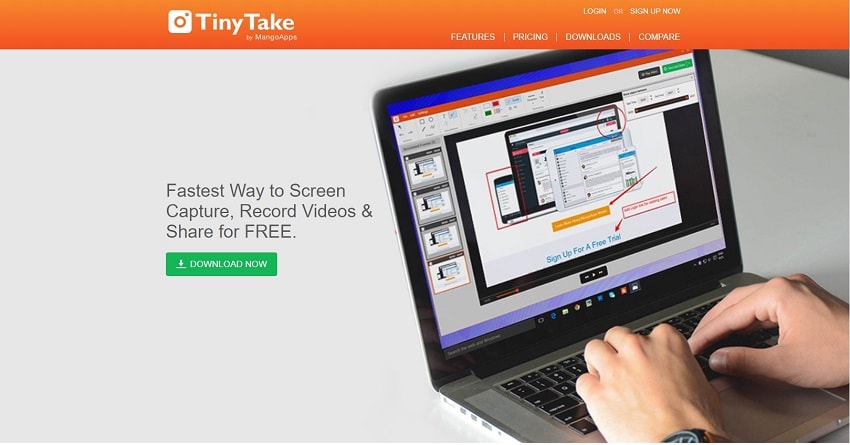
Prós:
- A nuvem do TinyTake facilita o compartilhamento de arquivos em massa.
- Você obtém um URL público para o vídeo para facilitar o compartilhamento.
- Ele vem com um visualizador de arquivos embutido para imagens e vídeos.
- Você pode criar teclas de atalho personalizadas para facilitar a gravação.
Contras:
- A versão gratuita limitará a gravação de vídeo a apenas 5 minutos.
- Os arquivos de vídeo são salvos apenas no formato MP4.
- Os recursos de edição são bastante limitados.
10. Flashback Express
O Flashback Express é outro software de captura de tela gratuito que você pode usar para criar vídeos de transmissão de tela. Desenvolvido pela Blueberry Software, o Flashback Express é totalmente gratuito e colocará quaisquer limitações no processo de gravação. Você pode usá-lo para gravar vídeos de qualquer duração e uma marca d'água não será adicionada ao vídeo por nenhum motivo.
Um dos melhores recursos desta ferramenta gratuita é que ela pode ser usada para agendar a gravação para iniciar e parar em um horário especificado. Você também pode salvar os vídeos gravados em vários formatos diferentes e enviá-los diretamente para o YouTube.
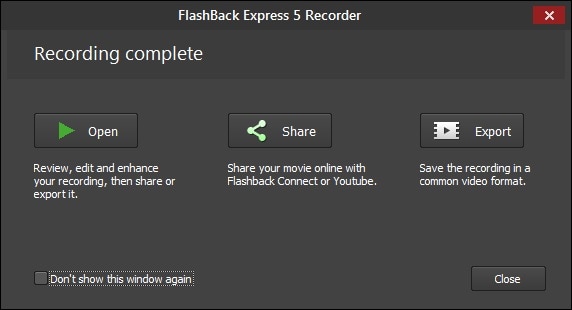
Prós:
- Você pode gravar a tela inteira, uma área, webcam, microfone e o som do sistema.
- Você também pode gravar vários monitores.
- Permite que os usuários agendem gravações.
- Publique vídeos gravados diretamente no YouTube.
- Não adiciona marca d'água ou limite de tempo à gravação.
Contras:
- Você não pode gravar a webcam sozinho.
- Os formatos de saída são limitados a MP4, AVI e WMV.
- Não tem um editor embutido.
A maioria dos softwares gratuitos de captura de vídeo que vimos acima são altamente eficazes, mas muitos podem ser úteis apenas quando você deseja gravar vídeos curtos e rápidos. Se o seu objetivo é produzir gravações altamente eficazes por mais tempo, uma ferramenta paga com zero restrições seria a solução ideal. Confira as 10 ferramentas de captura de tela mais populares e pagas para você escolher:
1. Wondershare DemoCreator
O Wondershare DemoCreator é um dos melhores softwares de captura de vídeo para Windows e Mac. Possui vários recursos de gravação e edição que funcionam juntos para garantir que o processo de gravação de vídeo seja o mais simples e fácil possível. O principal recurso do DemoCreator é o gravador de tela que permite criar vídeos de captura de tela ideais para professores, blogueiros e até jogadores compartilharem com usuários online.
Você também pode usá-lo para capturar imagens da webcam ao mesmo tempo, ideal para quando quiser explicar o que está na tela. Esse recurso é ideal para vídeos de instruções que lidam com tópicos complexos. Ele também permite que os usuários gravem o microfone e os sons do computador e possui um editor embutido que permite criar um vídeo verdadeiramente único.
 100% seguro
100% seguro 100% seguro
100% seguroPrós:
- A interface do usuário é muito simples de usar.
- Ele permite gravar imagem em imagem.
- Você pode editar o vídeo de várias maneiras.
- Suporta gravação em HD e 4K.
- Suporta uma taxa de quadros de 15 a 120 FPS, ideal para gravação de jogos.
Contras:
- Não possui recursos avançados de edição.
- Pode afetar o desempenho principalmente ao gravar o jogo.
2. Camtasia
O Camtasia é provavelmente um dos gravadores de tela mais populares do mercado. Está online há muito tempo e melhora constantemente para atender às necessidades dos usuários. Com o Camtasia, você pode gravar vídeo e áudio separadamente e depois usar o poderoso editor para juntá-los.
O Camtasia também é bastante flexível, permitindo usar animações, efeitos de vídeo e sobreposições. Você também pode usá-lo para criar e adicionar questionários ao vídeo com interatividade.

Prós:
- Permite gravar imagens da webcam.
- Todos os aspectos do vídeo, incluindo áudio, vídeo e faixas de cursor, podem ser editados separadamente.
- Você pode importar todos os tipos de arquivos de mídia para o projeto, incluindo vídeos, músicas, slides do PowerPoint e fotos.
- Tem uma enorme seleção de músicas e efeitos sonoros isentos de direitos autorais para escolher.
- Permite edição quadro a quadro.
Contras:
- É muito caro.
- Os usuários relataram que pode desacelerar significativamente ao trabalhar em projetos pesados.
- A interface de várias faixas pode ser confusa para iniciantes.
3. RecMaster
O RecMaster é outro ótimo programa pago que oferece várias maneiras de capturar sua tela. Uma de suas características mais marcantes é o fato de oferecer 5 modos de gravação diferentes, garantindo que duas gravações de tela nunca sejam iguais. Você também pode optar por usar o agendador para gravar o próximo evento.
Ele também possui um editor embutido bastante útil que permite editar todos os aspectos do vídeo, incluindo o áudio. Ele suporta uma ampla variedade de formatos de vídeo, incluindo arquivos MP4, FLV e AVI.
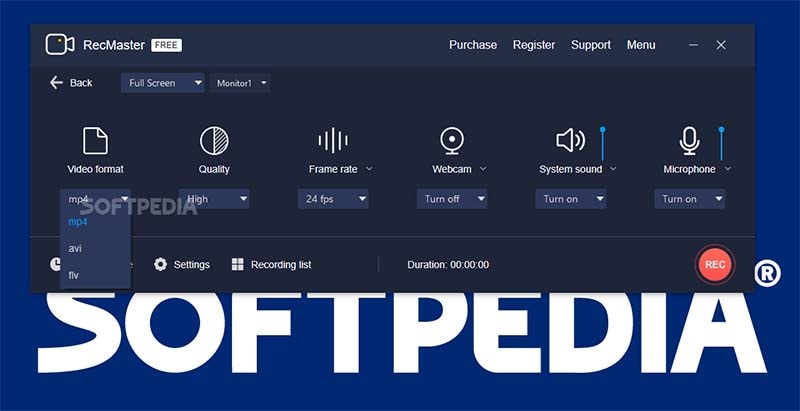
Prós:
- Vários modos de gravação permitem gravar em qualquer ambiente.
- Uma interface simples torna muito fácil de usar.
- Possui um editor embutido com uma forte capacidade de edição.
- Você pode enviar os vídeos gravados diretamente para o YouTube.
- Permite a gravação de som do microfone e do sistema.
Contras:
- A versão de avaliação gratuita é muito limitada.
- Funciona apenas no Windows e Mac; não suporta sistema operacional Linux.
4. Bandicam
O Bandicam é um gravador de tela amado por muitos jogadores. Isso ocorre porque ele pode gravar jogos 2D/3D a 144 FPS com resolução 4K UHD. Ele também permite que os usuários escolham gravar a tela inteira ou apenas uma seção especificada da tela.
Como um gravador projetado principalmente para gravação de jogos, o Bandicam também suporta gravação de webcam e console de jogos. Mas este programa não possui recursos de edição e você teria que obter o Bandicut para editar o vídeo.
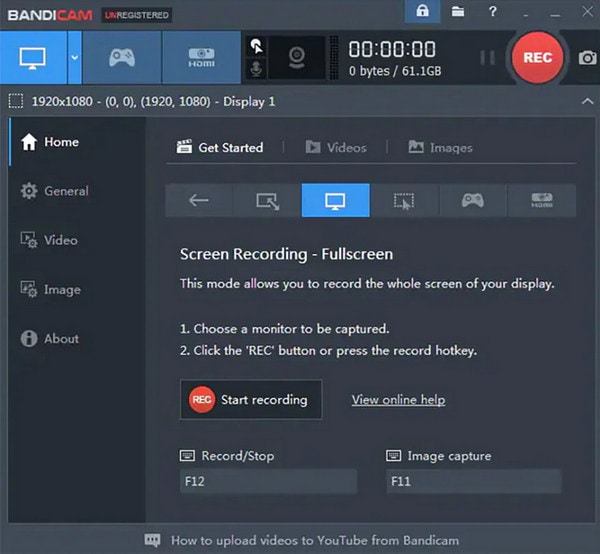
Prós:
- Você pode gravar a tela inteira, uma área da tela, webcam, sons do computador e o microfone.
- Os vídeos são gravados em altíssima resolução.
- Você pode adicionar texto e até desenhar no vídeo durante a gravação.
- É bastante leve.
- Você também pode adicionar efeitos de mouse durante a gravação.
Contras:
- Falta um editor embutido.
- A saída é limitada apenas aos formatos MP4 e AVI.
5. My Screen Recorder Pro
O My Screen Recorder Pro é uma solução repleta de recursos que pode gravar a tela inteira ou uma área específica da tela. Durante a gravação da tela, você pode adicionar anotações como texto e desenhos. Também permite a gravação de som com a tela e a webcam simultaneamente.
Ele suporta vários formatos, incluindo AVI, WMV, MP4 e WebM. Esses formatos o tornam a solução ideal quando seu objetivo principal é compartilhar as gravações online.

Prós:
- Você pode gravar a tela, webcam, microfone e sons do sistema.
- Suporta uma ampla gama de formatos de saída.
- Suporta gravação programada.
- Carregue facilmente vídeos para o seu computador.
- Você pode usar o "modo oculto" para gravar a tela com segurança.
Contras:
- As opções de edição são muito limitadas.
- Não suporta a adição de animações e transições.
6. Movavi Screen Recorder
O Movavi Screen Recorder é uma ferramenta de captura de tela que possui uma interface de usuário muito simples, projetada para tornar o processo de gravação o mais fácil possível. Você pode gravar a tela do computador, webcam, microfone e som do computador ao mesmo tempo.
Ele também permite que você salve a gravação da tela como GIFs e faça capturas de tela. Todas as gravações que você cria usando esta ferramenta podem ser enviadas diretamente para o Google Drive ou YouTube.
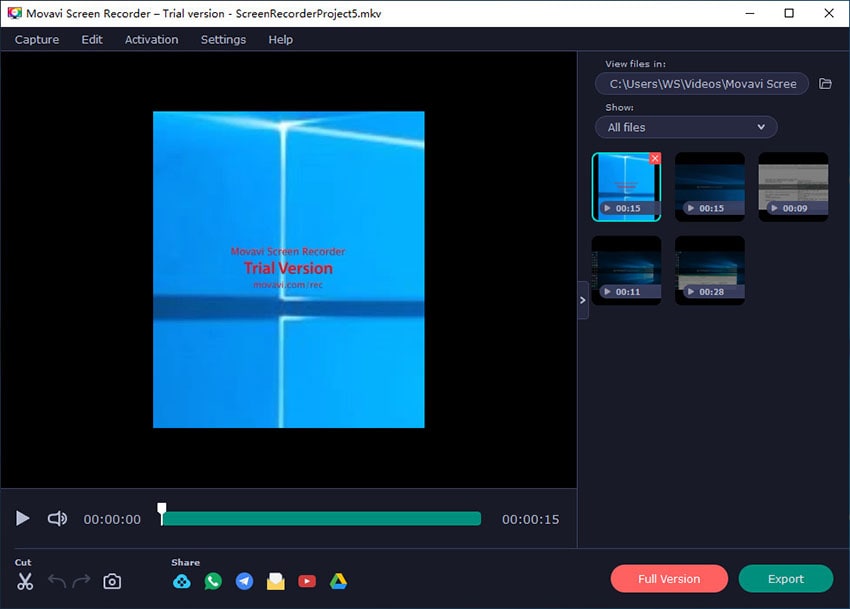
Prós:
- Suporta gravação de webcam.
- Você pode gravar a tela e o áudio ao mesmo tempo.
- Suporta vários formatos de saída, incluindo AVI, MP4, MOV e MKV.
- Você também pode tirar e editar capturas de tela.
- Suporta gravações agendadas.
Contras:
- Não tem um editor embutido.
- A versão de teste limita o vídeo a apenas 5 minutos.
- Tem sido conhecido por travar periodicamente.
7. ScreenRec
O ScreenRec é uma ferramenta de captura de tela mais voltada para uso comercial e possui recursos voltados para clientes com necessidades expansivas de gravação de vídeo. Sua interface de usuário é desenvolvida para criar vídeos rápidos e é relativamente fácil de navegar.
Este programa foi projetado para criar vídeos de treinamento, apresentações e tutoriais. Ele também vem com um ótimo sistema de gerenciamento de arquivos que permite aos usuários lidar com grandes projetos de gravação com vários arquivos de mídia.
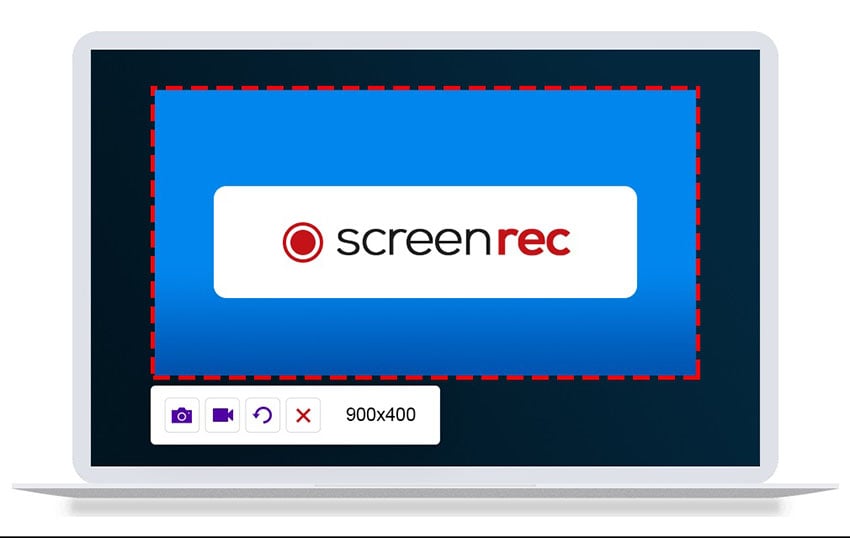
Prós:
- Uma interface de usuário simples.
- Um link de compartilhamento de vídeo privado.
- Ele vem com uma conta de nuvem gratuita que permite fazer upload e compartilhar vídeos.
- Suporta gravação HD em até 150 FPS.
Contras:
- Falta recursos de edição de vídeo.
- É muito caro.
8. PowToon
O PowToon é uma solução baseada na web que você pode usar para criar apresentações altamente interativas e vídeos de instruções. É ideal para empresas que procuram uma solução simples para ótimos vídeos animados altamente envolventes que podem ser usados para fins de marketing.
Depois de criar os vídeos, você pode exportá-los em formato MP4 ou enviá-los para seu site ou YouTube. Oferece milhares de modelos de vídeo para escolher. Recursos de edição simples permitem que você edite suas criações e você pode importar vários arquivos de mídia para o programa, incluindo imagens, áudio e vídeo.
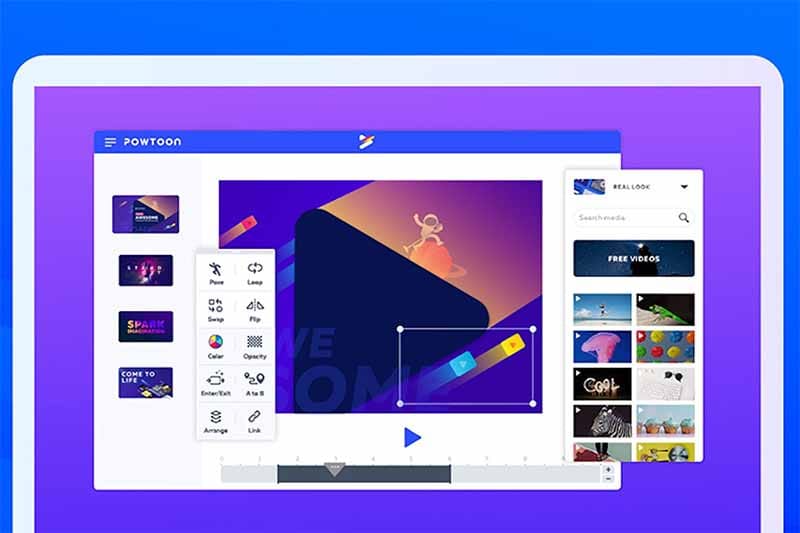
Prós:
- É uma interface muito amigável e altamente intuitiva.
- Ele oferece vários recursos projetados para tornar seu vídeo verdadeiramente único.
- Você tem vários modelos para escolher.
- Você também pode adicionar diversos personagens animados ao projeto.
Contras:
- Apenas a versão pro tem uma grande variedade de personagens para escolher.
- A versão básica é muito limitada.
9. iSpring Suite
O iSpring Suite é mais um kit de ferramentas que possui um gravador de vídeo. O gravador de tela faz parte de um estúdio de vídeo profissional que vem com várias outras ferramentas, incluindo um criador de quiz, um simulador de conversação e um editor de interação.
Ele permite gravar vídeo e áudio. Quando a gravação da tela estiver concluída, você poderá editar facilmente o vídeo de várias maneiras, como remover o ruído de fundo, adicionar anotações ou remover fragmentos indesejados.
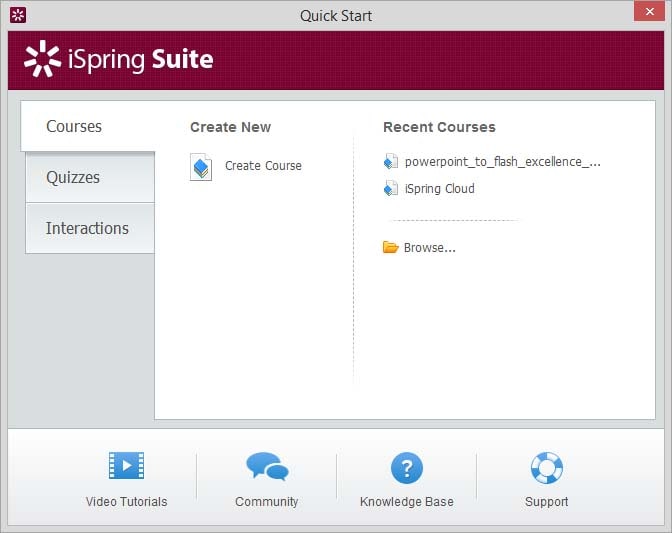
Prós:
- Você pode gravar a tela e a webcam ao mesmo tempo.
- Suporta narração.
- Uma linha do tempo de várias faixas facilita a edição.
- Você pode criar transmissões suaves.
- Não há limite de tempo para a gravação.
Contras:
- Suporta apenas formatos MP4.
- Oferece poucos recursos interativos e de animações.
10. Loom
O Loom é outro software interativo que pode ser útil se você deseja gravar a tela, webcam, sons do sistema e microfone e compartilhar os vídeos online. O programa permite incorporar os vídeos em seu site ou adicioná-los diretamente ao seu canal do YouTube.
O Loom é fácil de usar e também permite a gravação de tela, sendo a solução mais ideal para vídeos de instruções. Ele também oferece um recurso de gravação de vídeo seguro que permite criptografar os vídeos usando uma senha.
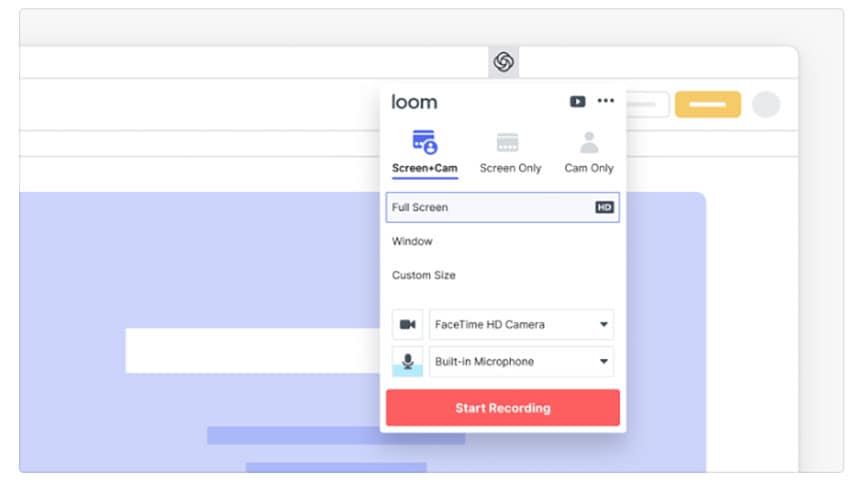
Prós:
- É muito fácil de usar, permitindo iniciar e parar a gravação com um único clique.
- Você pode gravar a tela inteira ou apenas uma parte da tela.
- Os vídeos podem ser enviados para o YouTube ou incorporados em seu site.
- Existe uma versão gratuita.
- Os vídeos podem ser salvos no formato MP4.
Contras:
- A versão gratuita limita os vídeos a apenas 5 minutos.
- As gravações em tela cheia geralmente são de baixa qualidade.
1. Qual é o melhor software de captura de tela?
De todas as ferramentas que vimos acima, o OBS Studio é talvez o melhor programa de captura de tela para usar. Isso porque ele pode ser usado para gravar vídeos ou transmitir a tela diretamente para sites como YouTube e Twitch. Seus recursos de transmissão ao vivo o tornam uma solução favorita para muitos jogadores que geralmente preferem transmitir jogos ao vivo.
O fato de vir com uma suíte de edição totalmente funcional que visa melhorar a gravação e torná-la o mais única possível. Seus inúmeros recursos e funcionalidades podem dificultar a navegação no início, mas uma vez que você aprenda como usá-lo, pode ser a melhor ferramenta de captura de tela para você.
2. Qual é o melhor gravador de tela para YouTubers?
Os YouTubers geralmente querem uma ferramenta descomplicada que permita criar e postar vídeos rapidamente e a melhor ferramenta para fazer isso é o Camtasia. Esta é a solução ideal porque sua interface de usuário facilita muito a gravação da tela sem limitar os recursos que podem permitir que você destaque seu vídeo.
Se você puder pagar, o Camtasia permitirá que você grave a tela inteira ou uma área, além da webcam e do microfone. Uma das coisas que achamos muito úteis no Camtasia são as inúmeras maneiras de fazer anotações no vídeo. Você também tem a opção de adicionar questionários para aumentar a interatividade.
Tanto as ferramentas gratuitas quanto as pagas podem ser úteis para você quando estiver interessado em criar vídeos de captura de tela. É possível que algumas, como você pode ver em nossa análise, sejam altamente técnicas e podem não ser ideais para usuários iniciantes. Mas muitas são fáceis de usar e oferecem inúmeras características únicas para ajudá-lo a criar seu vídeo de forma fácil e única. Escolha uma solução que atenda suas necessidades em termos do tipo, duração e propósito do vídeo que você deseja criar e você está pronto para criar seu primeiro vídeo.



David
chief Editor